Hoe verwijdert u de MassLogger malware van uw besturingssysteem?
TrojanOok bekend als: MassLogger malware
Doe een gratis scan en controleer of uw computer is geïnfecteerd.
VERWIJDER HET NUOm het volledige product te kunnen gebruiken moet u een licentie van Combo Cleaner kopen. Beperkte proefperiode van 7 dagen beschikbaar. Combo Cleaner is eigendom van en wordt beheerd door RCS LT, het moederbedrijf van PCRisk.
MassLogger virus verwijderingsgids
Wat is MassLogger?
MassLogger is de naam van een kwaadaardig programma dat wordt geclassificeerd als keylogger en datastealer-malware. Het primaire doel van MassLogger is data-extractie, ofwel diefstal van gegevens. Welke gegevens deze malware target, hangt af van de cybercriminelen die deze gebruiken. Aangezien deze keylogger / stealer te koop is, kunnen de criminele actoren die ermee werken, verschillen en werken ze niet noodzakelijk samen. Dit programma is een zeer gevaarlijke software en het is cruciaal om MassLogger-infecties onmiddellijk te verwijderen.
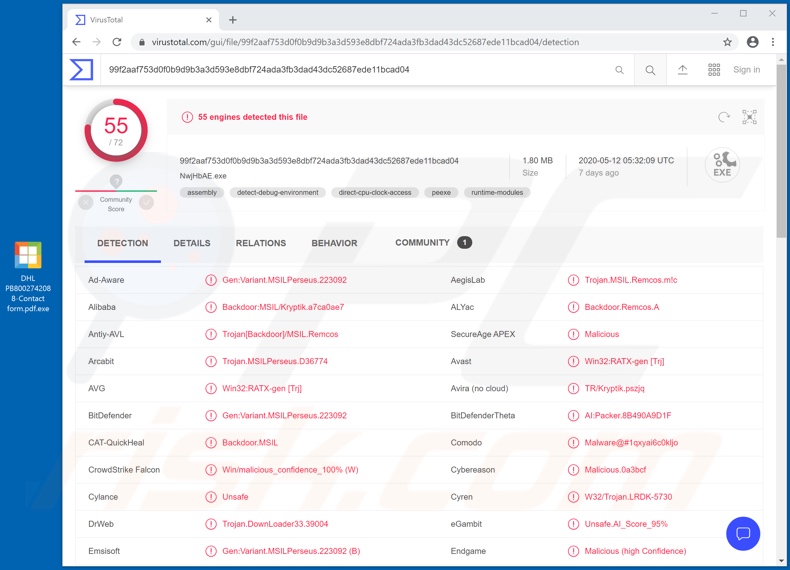
Als keylogger kan MassLogger toetsaanslagen registreren. Dit brengt de privacy en beveiliging van getypte informatie in gevaar. Keylogging-functies worden meestal gebruikt om inloggegevens (d.w.z. gebruikersnamen en wachtwoorden) van allerlei accounts te stelen en om zo accounts te kapen. Financiële informatie, zoals bankrekening- en / of creditcardgegevens zijn ook interessant. Als data-stealer richt MassLogger zich op een uitgebreide lijst met applicaties met de bedoeling inloggegevens en andere gevoelige informatie die erin is opgeslagen te extraheren. De apps waarop het zich richt zijn onder andere: browsers - Google Chrome, Mozilla Firefox, Opera, Yandex, Microsoft Edge (Chromium), Orbitum, Vivaldi, Brave; e-mailclients - Outlook, Thunderbird, Foxmail; communicatie- / berichtensoftware - Discord, Pidgin, Telegram, QQ; VPN-clients (Virtual Private Network) - NordVPN; FTP-clients (File Transfer Protocol) - FileZilla. Via gestolen e-mailaccounts kunnen cybercriminelen toegang krijgen tot andere accounts die daaraan zijn gekoppeld, net als via browsers die inloggegevens opslaan. Communicatie-accounts (bijv. e-mails, messaging services, sociale netwerken, sociale media, enz.) kunnen worden misbruikt om leningen te vragen aan contacten en vrienden of om malware te verspreiden door besmettelijke bestanden te delen uit naam van de echte eigenaar van het account. Als gevoelige en / of compromitterende inhoud wordt gevonden in clouddiensten dan kan deze worden gebruikt voor chantage. Accounts zijn vaak verbonden met financiële informatie (bijv. e-commerce, online geldtransfers, enz.) en registreren deze gegevens ook. Vervolgens kunnen deze door criminelen worden gebruikt om frauduleuze transacties en online aankopen uit te voeren. Samenvattend kunnen MassLogger-infecties leiden tot financiële verliezen, ernstige privacyschendingen en identiteitsdiefstal. Als het vermoeden bestaat dat deze of andere malware uw computersysteem al heeft geïnfecteerd, dan is het erg belangrijk om een antivirusprogramma te gebruiken om het onmiddellijk te verwijderen.
| Naam | MassLogger malware |
| Type bedreiging | Trojan, wachtwoord-stelend virus, banking malware, spyware. |
| Detectienamen | AVG (Win32:RATX-gen [Trj]), BitDefender (Trojan.GenericKD.43104933), ESET-NOD32 (een variant van MSIL/Kryptik.VSQ), Kaspersky (HEUR:Backdoor.MSIL.Remcos.gen), volledige lijst (VirusTotal) |
| Naam van het kwaadaardige proces | NwjHbAE (procesnaam kan verschillen) |
| Symptomen | Trojans zijn ontworpen om heimelijk in de computer van het slachtoffer te infiltreren en te wachten, en dus zijn er geen specifieke symptomen duidelijk zichtbaar op een geïnfecteerde machine. |
| Distributiemethodes | Geïnfecteerde e-mailbijlagen, kwaadaardige online advertenties, social engineering, software-'cracks'. |
| Schade | Gestolen wachtwoorden en bankgegevens, identiteitsdiefstal, de computer van het slachtoffer wordt toegevoegd aan een botnet. |
| Malware verwijderen (Windows) |
Om mogelijke malware-infecties te verwijderen, scant u uw computer met legitieme antivirussoftware. Onze beveiligingsonderzoekers raden aan Combo Cleaner te gebruiken. Combo Cleaner voor Windows DownloadenGratis scanner die controleert of uw computer geïnfecteerd is. Om het volledige product te kunnen gebruiken moet u een licentie van Combo Cleaner kopen. Beperkte proefperiode van 7 dagen beschikbaar. Combo Cleaner is eigendom van en wordt beheerd door RCS LT, het moederbedrijf van PCRisk. |
Sonbokli, Aria-body, 404 Keylogger en ProstoStealer zijn een paar voorbeelden van andere kwaadaardige programma's die werden ontworpen om informatie te stelen. Hoewel de exacte functionaliteiten en kenmerken van deze programma's verschillen, evenals de modus operandi van de individuen die ze gebruiken, is het einddoel hetzelfde: inkomsten genereren voor de cybercriminelen die de malware ontwikkelden of verspreidden. Ongeacht hoe malware werkt of waar het zich op richt, dergelijke infecties moeten onmiddellijk worden verwijderd om de veiligheid van apparaten en gebruikers te garanderen.
Hoe infiltreerde MassLogger in mijn computer?
Malware wordt op verschillende manieren gedistribueerd, meestal via trojans, spamcampagnes, tools voor illegale activering ("cracks"), nep-updaters en onbetrouwbare downloadbronnen. Trojans zijn schadelijke programma's met een breed scala aan functionaliteiten, waaronder de mogelijkheid om kettinginfecties te veroorzaken (d.w.z. het downloaden / installeren van extra malware). De term "spamcampagne" beschrijft een grootschalige operatie waarbij misleidende e-mails met duizenden tegelijk worden verzonden om mensen op te lichten. Deze mail bevat downloadlinks van besmettelijke bestanden of heeft deze als bijlage. Virusbestanden bestaan in veel verschillende formaten (bijvoorbeeld PDF- en Microsoft Office-documenten, archief- en uitvoerbare bestanden, JavaScript, enz.); wanneer ze worden uitgevoerd, uitgevoerd of anderszins geopend, dan wordt het infectieproces geïnitieerd. Illegale activeringstools ("cracks") kunnen schadelijke software downloaden / installeren in plaats van het gewenste product te activeren. Valse updaters veroorzaken infecties door gebruik te maken van zwakke punten in verouderde software en / of door simpelweg malware te installeren in plaats van de beloofde updates. Dubieuze downloadkanalen, zoals niet-officiële en gratis sites voor het hosten van bestanden, peer-to-peer-netwerken voor het delen van bestanden (BitTorrent, Gnutella, eMule, etc.) en andere downloaders van derden - kunnen schadelijke programma's aanbieden die worden vermomd als (of gebundeld met) gewone inhoud.
Hoe voorkomt u de installatie van malware?
Het wordt ten zeerste afgeraden om verdachte en / of irrelevante e-mails te openen, en zeker niet de bijlagen of links die daarin werden opgenomen, omdat dit kan leiden tot risicovolle infecties. Downloads mogen alleen worden uitgevoerd vanaf officiële en geverifieerde bronnen. Het is net zo belangrijk om producten te activeren en bij te werken met behulp van tools / functies die worden aangeboden door echte ontwikkelaars, in tegenstelling tot met malware verspreide illegale activeringstools ("cracking") en updaters van derden. Om de veiligheid van apparaten en gebruikers te beschermen, is het van het grootste belang dat er een betrouwbare antivirus- / antispywaresuite is geïnstalleerd. Bovendien moet deze software up-to-date worden gehouden en worden gebruikt om regelmatig systeemscans uit te voeren en om gedetecteerde bedreigingen en problemen te verwijderen. Als u denkt dat uw computer al is geïnfecteerd, dan raden we u aan een scan uit te voeren met Combo Cleaner Antivirus voor Windows om geïnfiltreerde malware automatisch te verwijderen.
Screenshot van het proces van MassLogger op Windows Task Manager ("NwjHbAE"):
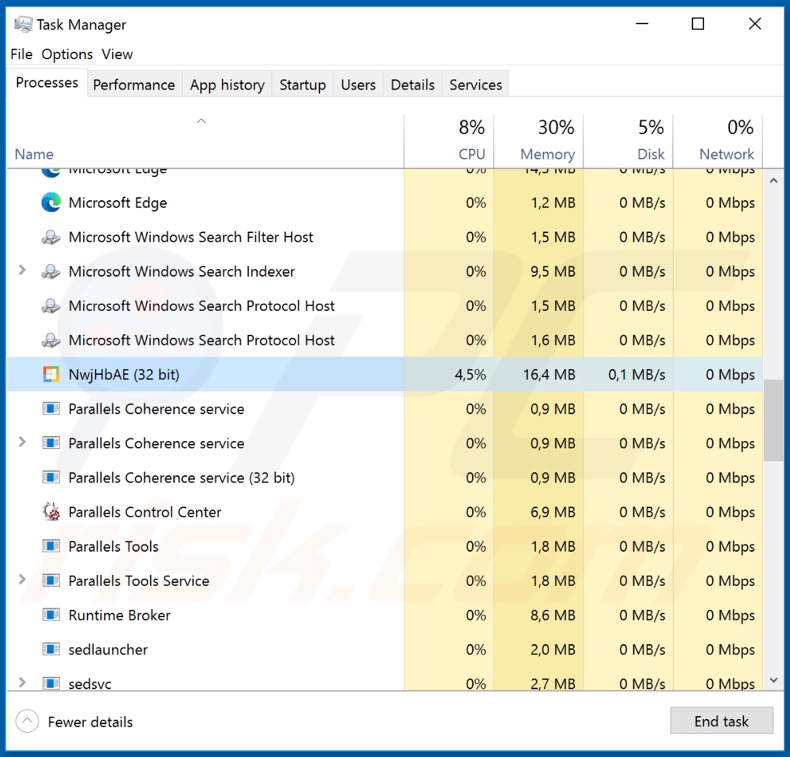
Screenshot van MassLoggers besturingspaneel:
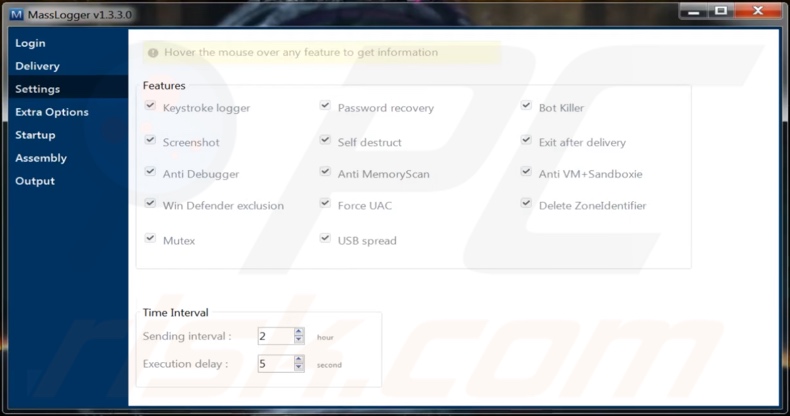
Screenshot van de website waarop MassLogger kan worden gekocht:
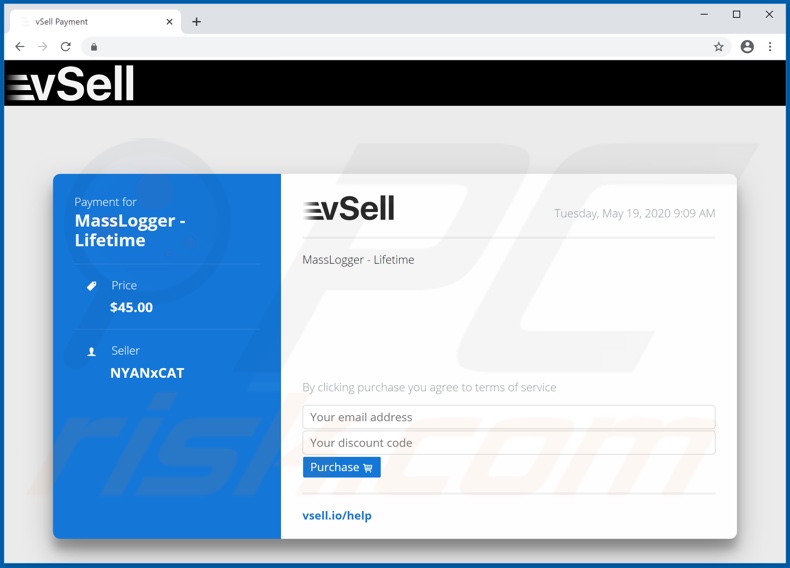
Onmiddellijke automatische malwareverwijdering:
Handmatig de dreiging verwijderen, kan een langdurig en ingewikkeld proces zijn dat geavanceerde computer vaardigheden vereist. Combo Cleaner is een professionele automatische malware verwijderaar die wordt aanbevolen om malware te verwijderen. Download het door op de onderstaande knop te klikken:
DOWNLOAD Combo CleanerDoor het downloaden van software op deze website verklaar je je akkoord met ons privacybeleid en onze algemene voorwaarden. Om het volledige product te kunnen gebruiken moet u een licentie van Combo Cleaner kopen. Beperkte proefperiode van 7 dagen beschikbaar. Combo Cleaner is eigendom van en wordt beheerd door RCS LT, het moederbedrijf van PCRisk.
Snel menu:
- Wat is MassLogger?
- STAP 1. De MassLogger malware handmatig verwijderen.
- STAP 2. Controleren of uw computer virusvrij is.
Hoe malware handmatig verwijderen?
Handmatig verwijderen van malware is een gecompliceerde taak, meestal is het beter om antivirus- of antimalwareprogramma's dit automatisch te laten doen. Om deze malware te verwijderen, raden we aan Combo Cleaner Antivirus voor Windows te gebruiken. Als u malware handmatig wilt verwijderen, moet u eerst de naam kennen van de malware die u probeert te verwijderen. Hier een voorbeeld van een verdacht programma dat op de computer van de gebruiker wordt uitgevoerd:

Als u de lijst met programma's op uw computer hebt gecontroleerd, bijvoorbeeld met behulp van taakbeheer en een programma hebt geïdentificeerd dat er verdacht uitziet, gaat u verder met de volgende stappen:
 Download het programma Autoruns. Dit programma toont toepassingen die automatisch starten, register- en bestandssysteemlocaties:
Download het programma Autoruns. Dit programma toont toepassingen die automatisch starten, register- en bestandssysteemlocaties:

 Herstart uw computer in Veilige Modus:
Herstart uw computer in Veilige Modus:
Windows XP en Windows 7 gebruikers: Tijdens het opstartproces van je computer druk je verschillende keren op de F8 toets op je toetsenbord tot het Geavanceerde Opties menu van Windows verschijnt. Dan selecteer je Veilige Modus met netwerk uit de lijst en druk je op ENTER.

Video die toont hoe Windows 7 te starten in "Veilige Modus met Netwerk":
Windows 8 gebruikers: Ga naar het Windows 8 Start Scherm, typ Geavanceerd, in de zoekresultaten selecteer je Instellingen. Klik op geavanceerde startopties, in het geopende 'Algemene PC-instellingen' scherm selecteer je Geavanùceerde Opstart. Klik op de 'Nu herstarten'-knop. Je computer zal nu herstarten in het 'Geavanceerde Opstartopties menu'. Klik op de 'Probleemoplosser'-knop, klik dan op de 'Geavanceerde Opties'-knop. In het geavanceeerde opties scherm klik op 'Opstartinstellingen'. Klik op de 'Herstarten'-knop. Je PC zal nu herstarten naar het Opstart Instellingen scherm. Druk F5 om in Veilige Modus met netwerk te starten.

Video die toont hoe Windows 8 te starten in "Veilige Modus met Netwerk":
Windows 10 gebruikers: Klik op het Windows-logo en selecteer het Power-icoon. In het geopende menu klik je op herstarten terwijl je de Shift-knop ingedrukt houdt. In het 'Kies een optie'-scherm klik je op 'Problemen oplossen' en selecteer je de 'Geavanceerde opties'. In het 'Geavanceerde-opties menu selecteer je opstartinstellingen en klik je op de 'Herstarten'-knop. In het volgende scherm moet je op de F5-knop drukken. Zo zal je besturingssysteem in veilige modus met netwerk herstart worden.

Video die toont hoe Windows 10 te starten in "Veilige Modus met Netwerk":
 Pak het archiefbestand uit en voer het bestand Autoruns.exe uit.
Pak het archiefbestand uit en voer het bestand Autoruns.exe uit.

 Klik in de Autoruns-applicatie bovenaan op "Opties" en verwijder de vinkjes bij "Hide Empty Locations" en "Hide Windows Entries". Na deze procedure klikt u op het pictogram "Refresh".
Klik in de Autoruns-applicatie bovenaan op "Opties" en verwijder de vinkjes bij "Hide Empty Locations" en "Hide Windows Entries". Na deze procedure klikt u op het pictogram "Refresh".

 Controleer de lijst van de Autoruns-applicatie en zoek het malwarebestand uit dat u wilt verwijderen.
Controleer de lijst van de Autoruns-applicatie en zoek het malwarebestand uit dat u wilt verwijderen.
Schrijf het volledige pad en de naam op. Merk op dat sommige malware de procesnamen verbergt onder legitieme Windows-procesnamen. In dit stadium is het erg belangrijk om te voorkomen dat systeembestanden worden verwijderd. Nadat u het verdachte programma hebt gevonden dat u wilt verwijderen, klikt u met de rechtermuisknop op de naam en kiest u 'Delete'.

Nadat u de malware hebt verwijderd via de Autoruns-applicatie (dit zorgt ervoor dat de malware niet automatisch wordt uitgevoerd bij de volgende opstart van het systeem), moet u de malwarenaam op uw computer zoeken. Zorg dat u verborgen mappen en bestanden inschakelt voordat u doorgaat. Als u het bestand van de malware vindt, verwijder het dan.

Start uw computer opnieuw op in normale modus. Door deze stappen te volgen, kunt u eventuele malware van uw computer verwijderen. Merk op dat voor het handmatig verwijderen van malware een grondige computerkennis noodzakelijk is. Het wordt daarom aanbevolen om de verwijdering van malware over te laten aan antivirus- en antimalwareprogramma's. Deze stappen werken mogelijk niet met geavanceerde malware-infecties. Zoals altijd is het beter om besmettingen te voorkomen dan achteraf malware te moeten verwijderen. Om ervoor te zorgen dat uw computer veilig blijft, moet u steeds de meest recente updates van het besturingssysteem installeren en antivirussoftware gebruiken.
Om zeker te zijn dat uw computer vrij is van malware-infecties, raden we u aan deze te scannen met Combo Cleaner Antivirus voor Windows.
Delen:

Tomas Meskauskas
Deskundig beveiligingsonderzoeker, professioneel malware-analist
Ik ben gepassioneerd door computerbeveiliging en -technologie. Ik ben al meer dan 10 jaar werkzaam in verschillende bedrijven die op zoek zijn naar oplossingen voor computertechnische problemen en internetbeveiliging. Ik werk sinds 2010 als auteur en redacteur voor PCrisk. Volg mij op Twitter en LinkedIn om op de hoogte te blijven van de nieuwste online beveiligingsrisico's.
Het beveiligingsportaal PCrisk wordt aangeboden door het bedrijf RCS LT.
Gecombineerde krachten van beveiligingsonderzoekers helpen computergebruikers voorlichten over de nieuwste online beveiligingsrisico's. Meer informatie over het bedrijf RCS LT.
Onze richtlijnen voor het verwijderen van malware zijn gratis. Als u ons echter wilt steunen, kunt u ons een donatie sturen.
DonerenHet beveiligingsportaal PCrisk wordt aangeboden door het bedrijf RCS LT.
Gecombineerde krachten van beveiligingsonderzoekers helpen computergebruikers voorlichten over de nieuwste online beveiligingsrisico's. Meer informatie over het bedrijf RCS LT.
Onze richtlijnen voor het verwijderen van malware zijn gratis. Als u ons echter wilt steunen, kunt u ons een donatie sturen.
Doneren
▼ Toon discussie